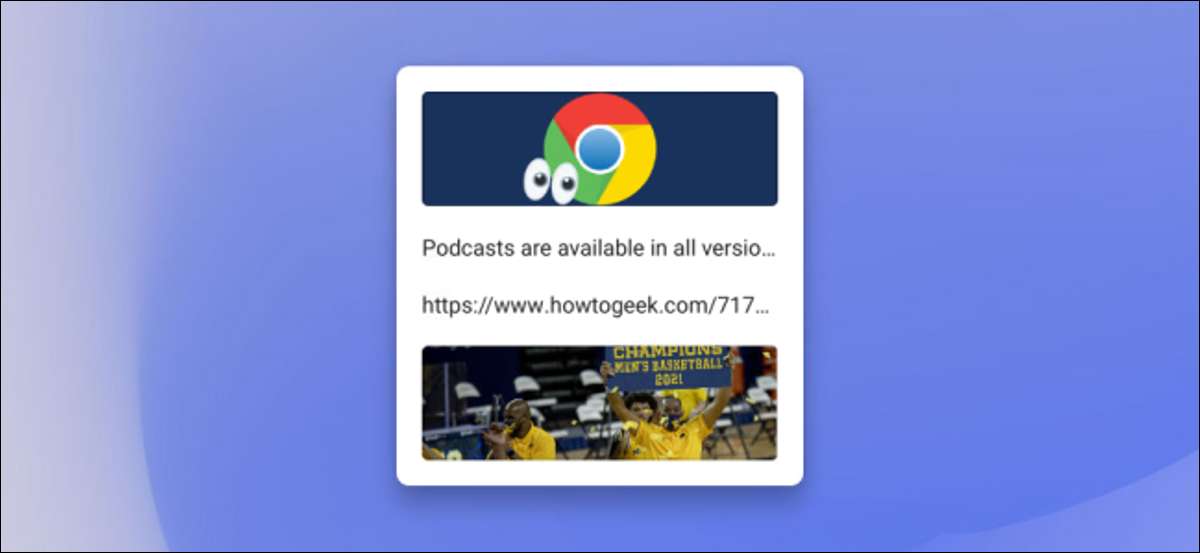
コピーアンドペーストは私たちが当たったと私たちが取る素晴らしい利便性ですが、それは改善することができます。たくさんのように その他のプラットフォーム 、Chrome OSにはクリップボードマネージャがあります。 Chromebookで使用する方法を説明します。
クリップボードマネージャーとは何ですか?まあ、1人がいなくても、あなたのコンピュータは一度に1つのコピーされたアイテムを覚えています、そしてそれは次にあなたがコピーする次のことに置き換えられます。クリップボードマネージャは、コピーされたアイテムをいくつか保存し、一度に複数回以上アクセスできるようにします。
関連している: Androidのクリップボードにアクセスする方法
Chromebooksの場合、クリップボードマネージャはコピーした最後の5項目を保存します。それはテキスト、リンク、写真などを含みます。 5つのアイテムを見るためにいつでもそれを持ち上げることができ、それらを貼り付けます。
クリップボードマネージャはどこにでも開くことができますが、何かを貼り付ける場合は、実際にはテキストボックスにあるか、貼り付けられたアイテムを受け入れることができる場所にある必要があります。
貼り付ける準備ができたら、またはクリップボードでPEEKを取りたいだけで - Search / Launcherキー+ vを押すだけです。
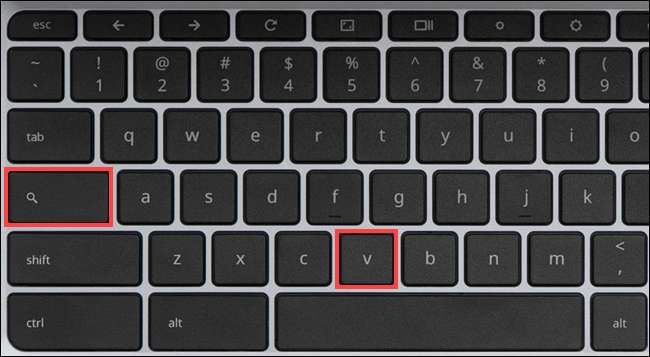
これによりフローティングクリップボードマネージャが表示されます。リスト内の項目を貼り付けてそれらを貼り付けます。
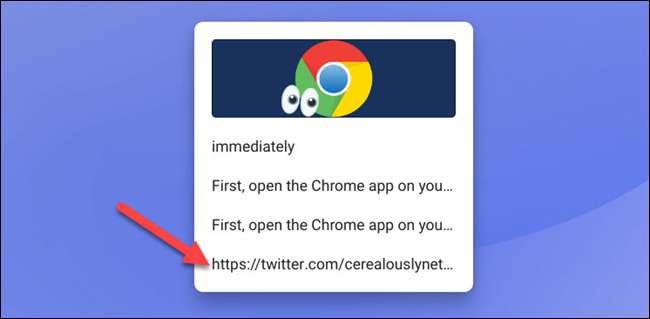
クリップボードマネージャからアイテムを削除するには、その上にマウスまたは長押しし、「X」アイコンをクリックします。
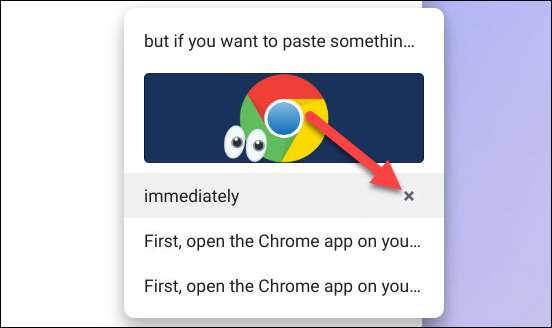
注意する追加のものがいくつかあります。キーボードショートカットは、検索/ランチャーキーがデフォルトの動作に設定されている場合にのみ機能します。たとえば、それを切り替えた場合は機能しません。 キャップロックボタン 。
注意することは、クリップボードが永久に保持されていないことです。 Chromebookからサインアウトしたり電源を切ったりすると、クリップボードはきれいに拭き取られます。
それでおしまい!これは、コピーと貼り付けの機能を拡張するための便利な小さなトリックです。あなたが頻繁にコピーされたのなら、それは知るべき良いものです。
関連している: Chromebookでキャップロックキーを取得する方法







